windows10 用户名修改 Win10账户名称更改教程
在使用Windows 10操作系统时,很多用户可能会想要更改自己的账户名称,以使其更符合个人喜好或需求,对于一些用户来说,如何修改Windows 10的用户名却是一个困扰。在本教程中,我们将介绍如何轻松地修改Windows 10的账户名称,让您的电脑账户更加个性化和方便使用。
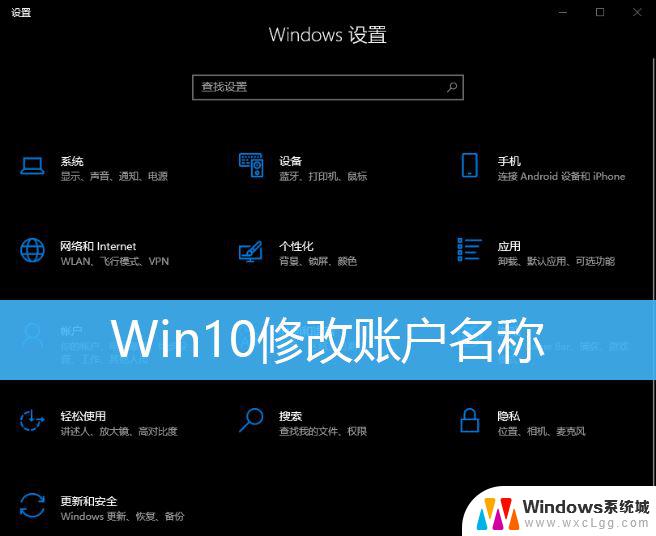
1、桌面【右键】点击此电脑,在打开的菜单项中,选择【管理】;
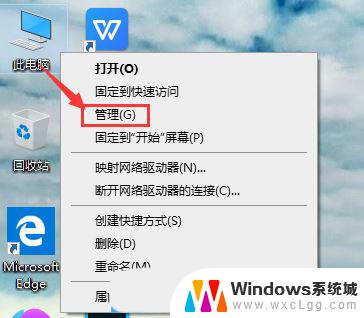
2、计算机管理窗口,左侧点击【本地用户和组】,右侧双击打开【用户】选项;
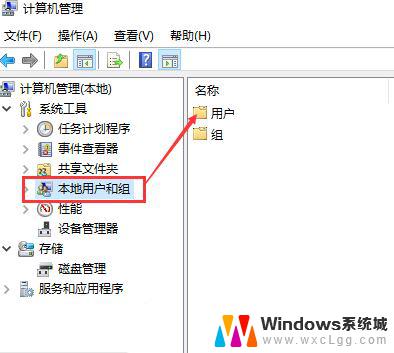
3、打开用户选项后,就可以查看到本机所有的账户;
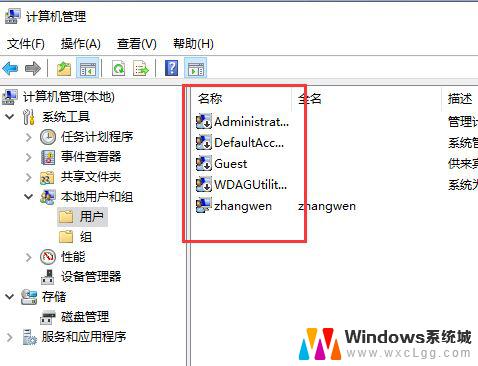
4、选中需要【修改账户名的账户】,点击【右键】。选择【重命名】,这时候就可以修改账户名了;
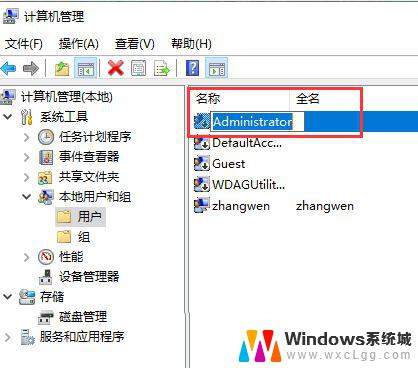
1、打开Windows 设置(Win+i),搜索框可以查找设置。也可以直接点击【账户(你的账户、电子邮件、同步设置、工具、家庭)】;
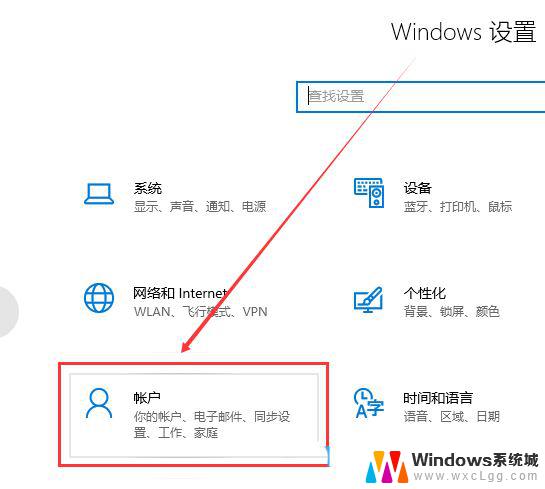
2、输入你的本地账户信息,在账户信息中登录Microsoft账户后。便可以修改本地账户信息了;
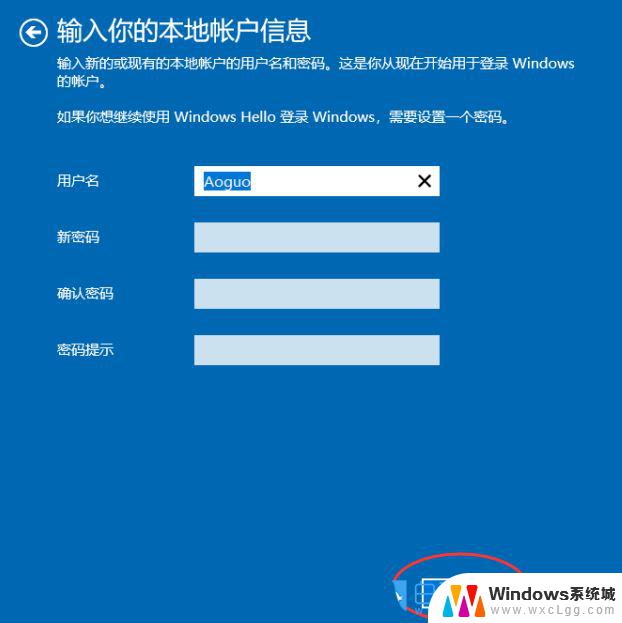
3、点击【下一步】,选择【注销并完成】;
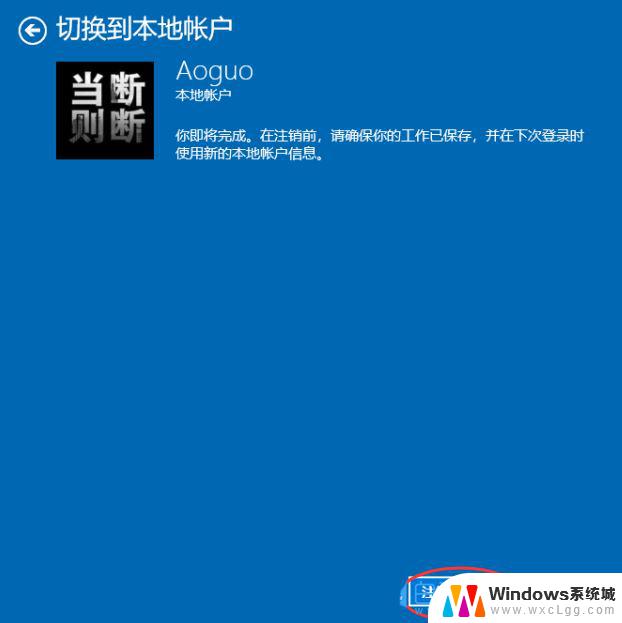
Win10为什么不建议使用中文用户名? win10用户名中文改成英文的技巧
用户名丢失怎样找回? 修复win10登录屏幕中丢失的所有本地用户帐户
win10无法更改用户名提示找不到本地用户怎么办? win10找不到更改用户名解决办法
以上就是windows10 用户名修改的全部内容,还有不懂得用户就可以根据小编的方法来操作吧,希望能够帮助到大家。
windows10 用户名修改 Win10账户名称更改教程相关教程
-
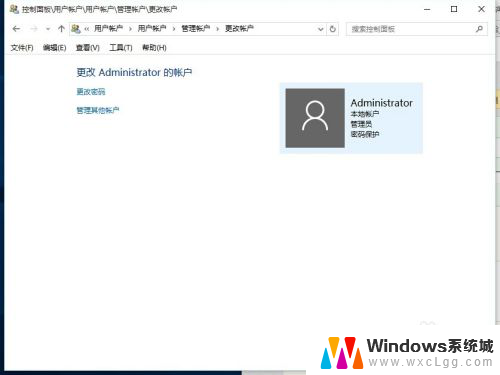 win10 修改账户名称 win10账户名称如何更改
win10 修改账户名称 win10账户名称如何更改2024-01-02
-
 win10怎样修改账户名称 win10中怎么修改账户名称
win10怎样修改账户名称 win10中怎么修改账户名称2023-09-21
-
 怎么更改电脑本地账户名 Win10本地用户账户名称更改步骤
怎么更改电脑本地账户名 Win10本地用户账户名称更改步骤2024-05-10
-
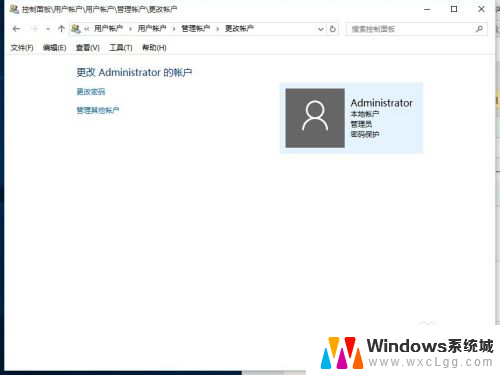 windows10改账户名 win10更改账户名称的方法
windows10改账户名 win10更改账户名称的方法2023-12-06
-
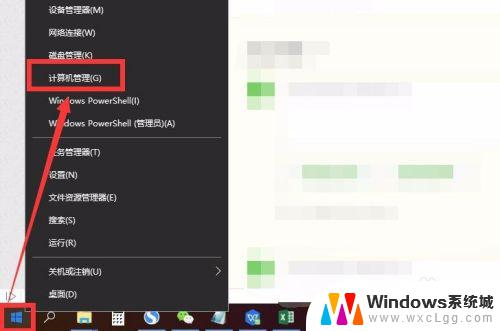 windows10怎么修改管理员名称 如何在win10中更改管理员账户名字
windows10怎么修改管理员名称 如何在win10中更改管理员账户名字2023-10-24
-
 电脑怎么修改本地账户 Win10本地用户账户名称修改方法
电脑怎么修改本地账户 Win10本地用户账户名称修改方法2024-05-14
- windows10账户怎么改名字 win10中怎么修改账户名称
- 怎么改windows账户名 win10系统怎么更改账户名称
- 怎么修改本地账户管理员名称 win10如何修改管理员用户名
- win10 账户改名 如何在Win10中更改账户名称
- win10怎么更改子网掩码 Win10更改子网掩码步骤
- 声卡为啥没有声音 win10声卡驱动正常但无法播放声音怎么办
- win10 开机转圈圈 Win10开机一直转圈圈无法启动系统怎么办
- u盘做了系统盘以后怎么恢复 如何将win10系统U盘变回普通U盘
- 为什么机箱前面的耳机插孔没声音 Win10机箱前置耳机插孔无声音解决方法
- windows10桌面图标变白了怎么办 Win10桌面图标变成白色了怎么解决
win10系统教程推荐
- 1 win10需要重新激活怎么办 Windows10过期需要重新激活步骤
- 2 怎么把word图标放到桌面上 Win10如何将Microsoft Word添加到桌面
- 3 win10系统耳机没声音是什么原因 电脑耳机插入没有声音怎么办
- 4 win10怎么透明化任务栏 win10任务栏透明效果怎么调整
- 5 如何使用管理员身份运行cmd Win10管理员身份运行CMD命令提示符的方法
- 6 笔记本电脑连接2个显示器 Win10电脑如何分屏到两个显示器
- 7 window10怎么删除账户密码 Windows10删除管理员账户
- 8 window10下载游戏 笔记本怎么玩游戏
- 9 电脑扬声器不能调节音量大小 Win10系统音量调节功能无法使用
- 10 怎么去掉桌面上的图标 Windows10怎么删除桌面图标